导航浏览项目应用程序
项目应用程序是 Diligent One 中的一个应用程序。了解构成项目应用程序用户界面的主要区域。
主页
项目应用程序主页会显示您有权限访问的 Diligent One 实例内的所有活动项目,以及分配的所有优先级(任务)。它还提供管理和配置项目的组织和管理工具。
说明
- 界面术语均可自定义,而且字段和选项卡均可配置。在 Diligent One 实例中,某些术语、字段和选项卡可能有所不同。
- 如果必填字段留空,您会看到一则警告消息:此字段是必填项。某些自定义字段可能包含默认值。
创建项目
- 开始新项目 选择新建 > 新的空白项目。
- 从项目模板创建项目 选择 新建>从模板创建新项目。
查找项目
- 搜索项目 在搜索框
 中指定项目名称,单击 Enter,然后从搜索结果页面中选择该项目。
中指定项目名称,单击 Enter,然后从搜索结果页面中选择该项目。 - 将项目排序 单击列标题旁的
 。
。 -
过滤项目选择适当的值以限制所显示的项目列表。
说明
项目应用程序会记住您的过滤器,并在您下次访问主页时自动再次应用它们。这些条件会自动出现在您的 URL 末尾,因此如果您有一个在 URL 中包含过滤条件的书签,则需要从书签中清除过滤参数(例如 ?filter%5Bstatus%5D%5B%5D=active)以使用此功能。
- 将项目标记为收藏夹 单击项目名称旁边的
 。
。 - 先显示收藏夹 打开切换按钮
 ,在列表顶部对标记为收藏夹的项目进行排序。
,在列表顶部对标记为收藏夹的项目进行排序。 - 显示更多项目向下滚动页面并单击加载更多内容,以在页面上显示 50 多个项目。
跟踪项目
使用百分比条 ![]() 汇总每个项目的完成度。
汇总每个项目的完成度。
有关详细信息,请参阅跟踪项目进度。
优先级
项目应用程序主页上的优先级部分显示了向您分配以及由您分配的所有条目。显示的条目属于您的活动项目。
优先级带有以下图标:
-
 新或未读条目
新或未读条目 -
 逾期条目
逾期条目 -
 条目数量
条目数量
除请求外,首次加载主页时,未读条目不会被标记 ![]() 。在待办事项中添加注释不会将该条目标记为
。在待办事项中添加注释不会将该条目标记为 ![]() 。
。
下表列出了在优先级下显示的条目以及条目何时显示在分配给我和我分配的之下:
| 项目 | 分配给我 | 我分配的 |
|---|---|---|
| 操作 |
当所有者字段中指定您时 |
当分配人字段中指定您时 |
| 认证 | 当您收到认证请求时 | 当您向某人发送认证请求时 |
| 问题 |
当所有者字段中指定您时 显示已发布和未发布的问题。 |
不适用 |
| 请求 |
当所有者字段中指定您时 |
当所有者字段中指定您时 |
|
审核 |
当有人设置您为下一个审核者并通知您时 |
当您作为准备者在一节或单个事项上签核并设置和通知某人为下一个审核者时 说明
完成所有签核级别后,会自动从列表中移除审核项。 |
| 测试 |
当分配的用户字段中指定您时 |
不适用 |
| 待办事项 |
当分配给字段中指定您时 只显示已打开或已清除状态的待办事项。 |
当您创建待办事项时 只显示已打开或已清除状态的待办事项。 |
权限
任何有权访问项目应用程序的用户都可以查看已分配给他们或由他们分配的优先任务。只有专业经理、专业用户和监督高级主管可以访问任务跟踪器中的优先项目。
查看分配的优先任务
- 在优先级部分,单击项目名称或单击查看全部以转到任务跟踪器。
- 单击详细列表中的项目。
结果相关页面打开。
计划和结果
计划和结果部分提供了一系列可用于管理和跟踪项目的组织工具。对各组织工具的访问权限取决于您被分配的权限或角色。
| 工具 | 描述 |
|---|---|
| 保障计划 |
用于确定年度保障活动的范围和覆盖领域的年度计划 |
| 计划器 |
一个交互式甘特图,它提供了创建项目、管理项目时间轴和日期、调度资源的便捷方法 |
| 项目库 | 存档项目的存储库 |
| 框架 | 一组可用于构建项目的结构化信息 |
| 合规地图 | 合规管理工具和内容系统 |
| 任务跟踪器 | 跟踪所有项目的待办事项、请求和审核的一种工具 |
| 问题跟踪器 | 跟踪所有项目问题的一种工具 |
| 项目状态跟踪器 | 跟踪所有项目进度的一种工具 |
| 时间表 | 记录所有项目花费时间的一种工具 |
| 影响报告 | 一种基于订阅的服务,它使您可以定义适合您的需要的一键式报告模板。 |
系统管理
系统管理部分提供了可用于授予用户项目的访问权限、配置项目和管理设置的管理工具。只有项目管理员才能访问管理工具。
| 工具 | 描述 |
|---|---|
| 管理用户 | 分配角色和权限以授予用户对项目的访问权限 |
| 管理项目类型 |
创建您自己的定制项目类型,自定义与默认项目类型相关联的术语,添加自定义字段和配置提醒通知 说明
项目类型管理员还能够为分配给他们的项目类型执行这些函数。 |
| 管理实体 | 设置实体标签以从业务的不同方面报告问题或结果 |
| 设置 | 更新适用于 Diligent One 实例中所有项目的设置 |
项目仪表盘
在您打开项目时,仪表盘会打开以显示审核状态和签核、近期活动、您被分配的任务和项目概览信息。
组件
说明
- 界面术语均可自定义,而且字段和选项卡均可配置。在 Diligent One 实例中,某些术语、字段和选项卡可能有所不同。
- 如果必填字段留空,您会看到一则警告消息:此字段是必填项。某些自定义字段可能包含默认值。
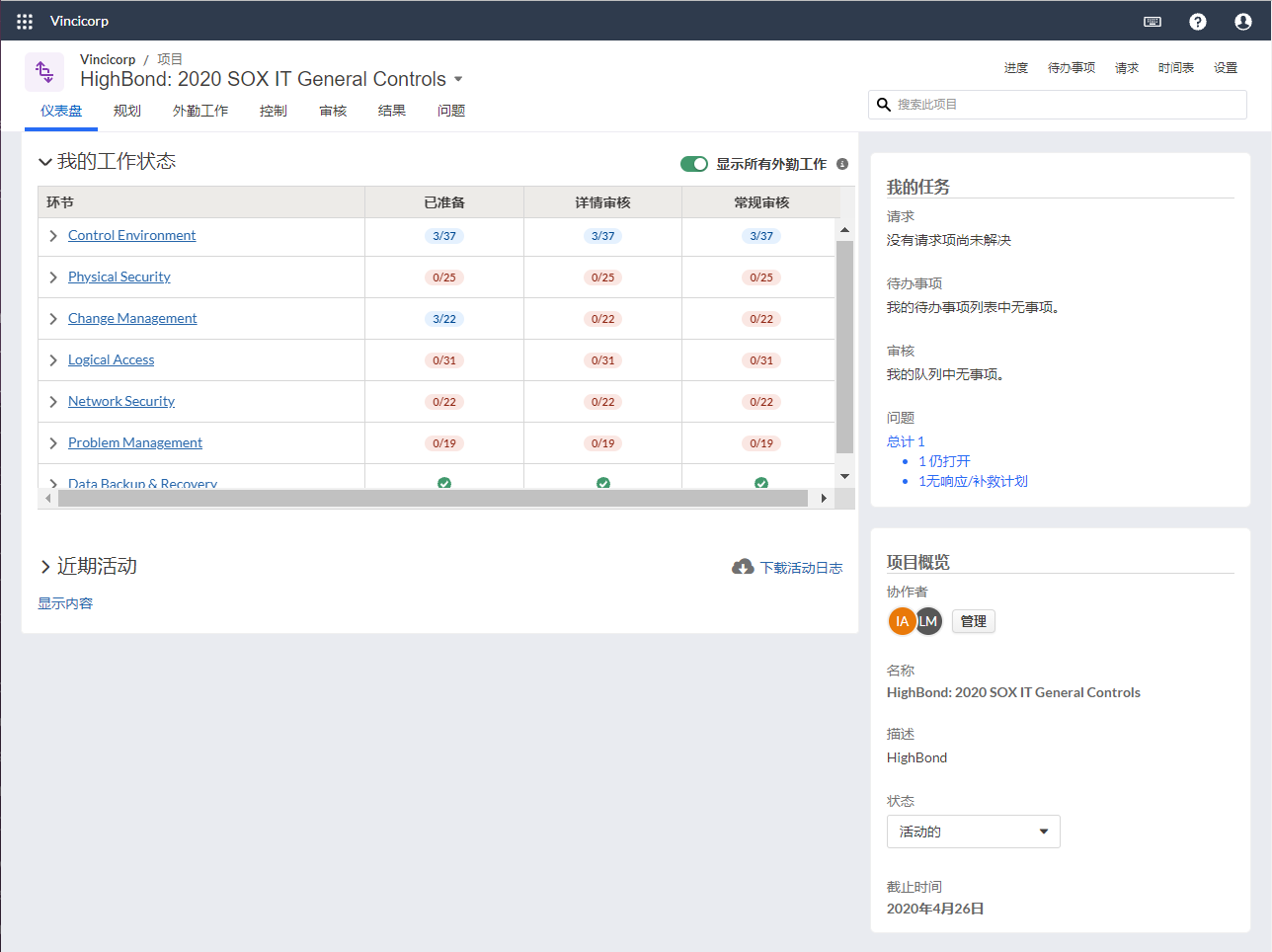
组件详情
| 名称 | 描述 |
|---|---|
| 我的工作状态 |
一个用于跟踪项目或框架中的审核状态和签核的工具 说明
默认情况下,只有已被分配给您的目标会显示在我的工作状态下。但是,如果您具有专业用户权限或更高权限,则可以使用显示所有外勤工作开关查看项目或框架中的所有目标。 |
|
我的任务 |
您所有未完成事项的列表,包括认证、待办事项、审核和问题 |
|
近期活动 |
项目中执行的所有最近行为的时间轴 |
|
项目概览 |
有关项目的总体信息,包括项目协作者、项目名称和描述、项目状态以及项目截止日期 |
项目选项卡
在项目中,选项卡可让您导航至不同的项目阶段并管理任务。
组件
说明
- 界面术语均可自定义,而且字段和选项卡均可配置。在 Diligent One 实例中,某些术语、字段和选项卡可能有所不同。
- 如果必填字段留空,您会看到一则警告消息:此字段是必填项。某些自定义字段可能包含默认值。

组件详情
| 数目 | 名称 | 描述 |
|---|---|---|
|
1 |
导航选项卡 |
用于导航到不同的项目阶段:
|
|
2 |
项目管理选项卡 |
用于管理不同的任务:
|
项目侧面板
可通过“项目”侧面板查看全部问题、请求、待办事项和时间条目,并可添加问题、请求、待办事项和时间条目。可通过单击实用程序工具栏中的四个图标来逐一访问这些内容。该工具栏位于特定于上下文的外勤工作页面右侧、计划选项卡或结果选项卡。
说明
- 界面术语均可自定义,而且字段和选项卡均可配置。在 Diligent One 实例中,某些术语、字段和选项卡可能有所不同。
- 如果必填字段留空,您会看到一则警告消息:此字段是必填项。某些自定义字段可能包含默认值。
组件详情
单击实用程序工具栏中的图标可访问四个项目侧面板:
|
实用程序工具栏图标 |
项目侧面板 | 描述 |
|---|---|---|
|
|
问题 | 列出与特定项目页面相关联的问题 |
|
|
请求 | 向客户和其他利益相关者提出的文档请求 |
|
|
待办事项 | 项目团队负责的项目 |
| |
时间条目 |
在项目上花的时间 |
每个侧面板都有:
- 添加按钮,允许您将一个事项添加到列表中。
- 查看全部链接,会将您带到该类别中所有项目的列表/跟踪页面。
- 该类别中项目的概览列表。
下一步
遵循简捷的工作流程,开始使用项目应用程序: 用户